Dodajanje radijske postaje
Dodajanje postaje je postopek, ki se lahko razlikuje za vsako radijsko postajo. Namreč priti je potrebno do URL naslova radijske postaje. Način pa se razlikuje glede na spletne strani, kjer so radijske postaje objavljene. Prikazan bo primer kako priti do URL naslova in kako ga nato vpisati v EasyPOS.
Najdi radijsko postajo, katero želiš poslušati
Dodajanje radijske postaje je odvisno od tega, če je objavljena povezava do te postaje. V veliki večini primerov je objavljena, so pa izjeme (npr. SkyFM). Iščeš lahko kar z Googlom, primer seznama je npr. http://www.shoutcast.com , poišči postajo in preveri da deluje.
Sama stran je zasnovana tako, da takoj igra, kar izbereš. Ker želimo URL naslov postaje, moramo nastaviti spletno stran na tak način, da se požene Windows Media Player. To naredimo tako, da najprej na dnu strani kliknemo »Settings«, kar nam odpre nastavitve (slej sliko):
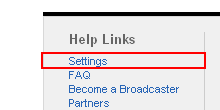
Nato izberemo »Play shoutcast stations in default media player« (spet, glej sliko):
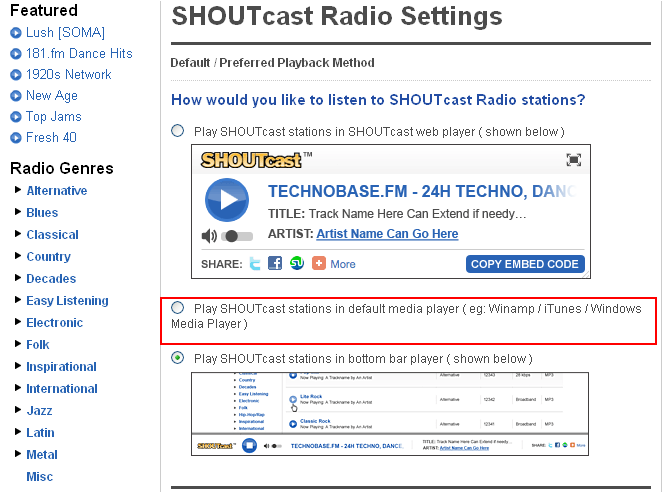
Nato klikni gumb »Save settings«, ki se nahaja nekoliko nižje.
Sedaj se bo po kliku na postajo prenesla datoteka »playlist.pls«. To datoteko bo potrebno podati EasyPOS-u. Datoteko shrani in po potrebi preimenuj (npr. v »sky80leta.pls«). Zakaj preimenovati? Ker bo več radiev, vse datoteke pa se imenujejo enako in jih ni moč zložiti v isto mapo. Vsako tako datoteko daj na USB ključek. NA USB ključek spravi vse PLS datoteke, katere boš nato naložil v EasyPOS.
Preveri, če deluje v Windows okolju
To preveriš enostavno – datoteko samo poženi. Če se odpre predvajalnik in začne igrati glasba, potem je to to, sicer je treba pogledati, zakaj ne igra ali pa ponoviti celoten postopek (primer težave: Predvajalnik ne podpira PLS datotek). Primeru, da glasbe ni ne obstaja splošni recept, ampak je potrebno pogledati za vsak primer posebej.
Vpiši v EasyPOS
Odpri EasyPOS, prijavi se z uporabniškim imenom, ki je tudi administrator. Klikni na gumb »Pripomočki« , nato klikni gumb »Urejanje pripomočkov«.

Odpre se novo okno, v katerega vpisuješ orodja, na zaslonu vidiš 5 vrstic, ki ponazarjajo pet gumbov za orodja.
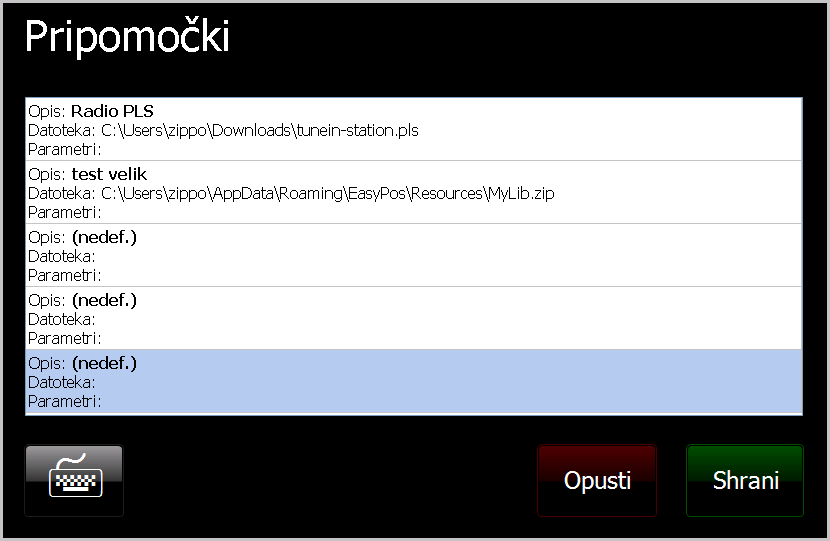
Dvakrat klikni na vrstico, za katero želiš spremeniti program (slika spodaj)
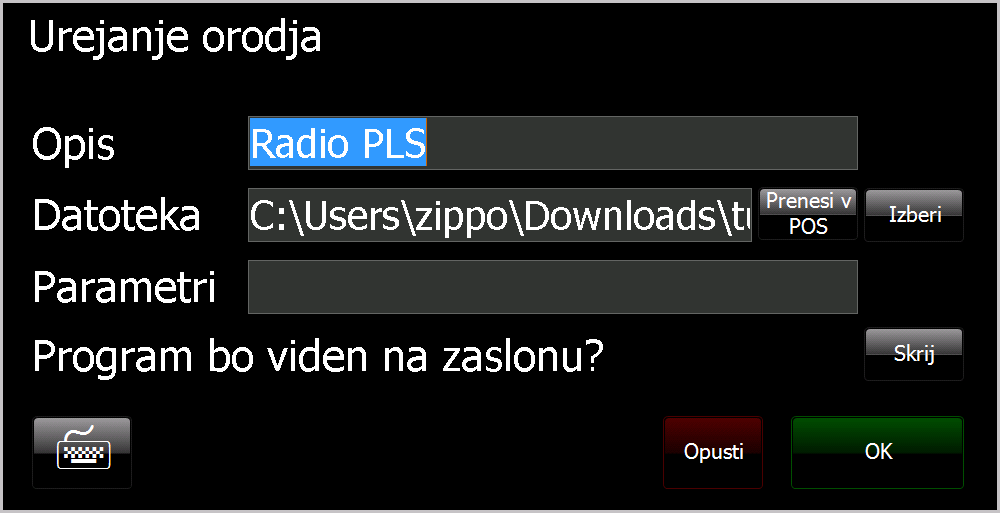
V prvem polju (»Opis«) vpiši naziv, kakor ga želiš imeti na gumbu (npr. »70 leta«). Ne pretiravaj z dolžino, ker gumb sprejme največ dve vrstici.
Nato vpiši datoteko – ali pa jo izberi s klikom na gumb »Izberi«. Če je obkljukan (je zelene barve) gumb »Prenesi v POS«, se bo datoteka shanila v EasyPOS. To uporabi, če je datoteka na USB ključku.
Parametre ne rabiš vpisovati, to se zelo redko počne. Če želiš program skriti med izvajanjem, uporabi gumb »Skrij«.
Tipičen postopek: Vpišemo naziv gumba, kliknemo na »Izberi«, poiščemo PLS datoteko in »Prenesi v POS«, če je bila datoteka na USB ključku.
Klik na OK shrani nastavitve.
Poslušaj
V EasyPOS-u izberi radijsko postajo iz orodjarne in glasba bi morala pričeti v nekaj sekundah. Če se nič ne zgodi, pomeni, da nekaj ni OK in se prične reševati napako.
Created with the Personal Edition of HelpNDoc: What is a Help Authoring tool?